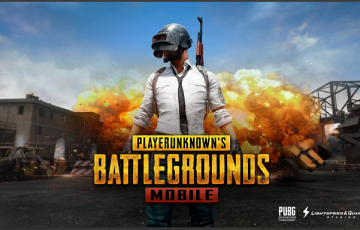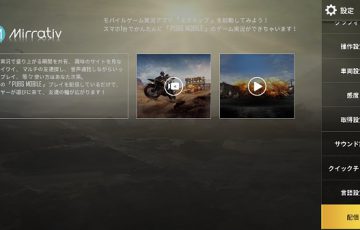どうも昨日からPUBGモバイルを始めて初心者の山下です。
皆さんPUBGモバイルはやってますか?^^
今回は前回の「PUBGモバイル正式DL開始!初心者が早速やってみた!」に続き、初心者に向けて初心者が設定を解説させて頂きます!
設定を変更せず始めることはできますが、少し変更するだけでキルしやすくなったりしますので、是非参考にしてください!
そしてまだPUBGモバイルをDLしてないと言う方は、下記よりDLして始めよう!
目次
2.PUBGモバイルの設定が終わったら「TRANING]へ行こう
1.PUBGモバイルの設定方法

PUBGモバイルの設定は少し解りにくいですが、画面右上に「歯車」をタップすると行う事が可能です。
タップすると下記の画面へいどうします。
見て頂くと解りますが、なんと基本設定に始まり言語設定まで9種類もの設定が可能です!
中には設定を変更するだけでむちゃくちゃ狙いやすい(エイム)設定もあるので変更しましょう。
1−1.基本設定
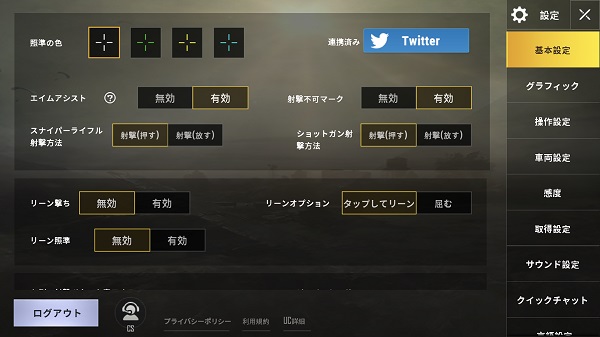
基本設定ではPUBGモバイルの基本動作を設定する大事な部分です!
これは私のオススメ設定ですが、皆さんにあった最適な設定は他にもあると思いますので参考程度に!
照準の色
基本的にはやっぱり 背景に溶け込まない色がベスト です!
照準が背景に溶け込むとエイムがしにくいですからね><
個人的には黄色がオススメです!
緑は背景に溶け込みやすいですからね><
エイムアシスト
初心者、玄人問わず絶対に「有効」推進!
無効はエイムが難しすぎます。
有効にすると、照準が自動的にターゲットに移動します。
しかし!デメリットもあります。
それは「ヘッドショット」が狙いづらくなることです。
理由は「エイムアシスト」を有効にしている場合、相手の胴体に自動エイムするからです。
まっ初心者の場合はそんな技術がないので、必ず「有効」に選択しましょう^^
射撃方法
スナイパーは個人的に「放す」事で射撃がオススメ!
ショットガンは「押す」時が良いです!
理由はスナイパーはしっかり狙いを定めるのでタップでぶれない方がいい、ショットガンは押すほうが一瞬ですが射撃が早いからです!
ちなみにライフルは射撃方法を変更できず、押す(タップ)することで射撃可能です。
リーン撃ち
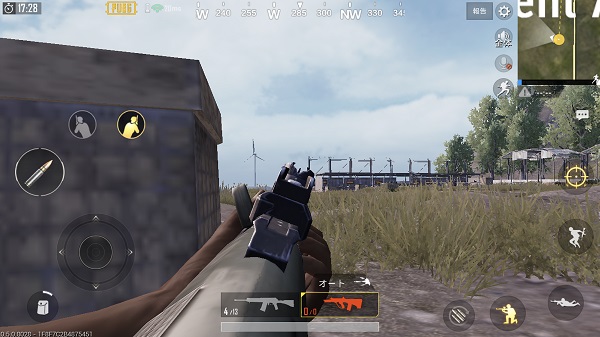
最初意味がわからなかったので調べてみました。
簡単に説明すると「障害物から上半身だけ露出させて撃つ」ことです。
なのでこれは絶対有利です!
だって下半身が隠れるので被ダメを防げますからね。
リーン撃ち「有効」
リーン照準「有効」
リーンオプション「屈む」
の設定がおすすめです!
画像のように「しゃがみ」ながら障害物に隠れて撃つことも可能です。
左側の射撃ボタンを表示する
個人的はシンプルな画面にしたいので誤作動を起さない「スコープ時」
視点でエイムする人は「常にオン」がいいかも!
ジャイロセンサー
エイムがぶれるたり誤作動を起すので「オフ」がおすすめです!
寝返りしたりするとジャイロで誤作動します。
電車や街中で 「俺いまPUBGモバイルやってるぜ!」感を身体で表現したい場合は「オン」 にしましょう^^
自動オープン
個人的には動作が短縮できる「有効」が玄人の方の意見お待ちしてます。
また、 個人的な意見としてドアが開いたままの状態ではなく、開けたら閉めましょう 。
開いていると中に人がいると警戒されます。
開いていないと誰もまだ来ていない場所だと錯覚します^^
回復アイテムの推奨機能
オーバーヒールをしないように「有効」がオススメ
回復アイテムが少ない時にとても重宝する設定です。
エモートの再生
こちらは6月のアップデートで追加されました。
もちろんエモートを行う場合は「有効」にしましょう^^
FPP
こちらも6月のアップデートで追加された「FPP」モードの設定になります。
この数字は「+(MAX103)」が引きの状態になります。
個人的にプレイして思ったのがマックス「+」がエイムしやすく操作しやすいです。
他人がプレイ履歴を見ることを許可する
個人的には「有効」がおすすめ!理由は自分の腕前を知ってもらうことが出来るので、同じレベルのプレイヤーフレンドを集めやすくなります
どうしても知られたくない人は無効にしましょう。
Royale Passの公開
Royale Passとは6月のアップデートで追加されたコンテンツになります。
こちらについては関連記事で詳しき紹介しておりますのであわせて読んでくださいね^^
輸送機スキン選定に参加する
すいません!これはどういった意味かまだ解明できていません!
解り次第、追加させて頂きます^^
1−2.グラフィック
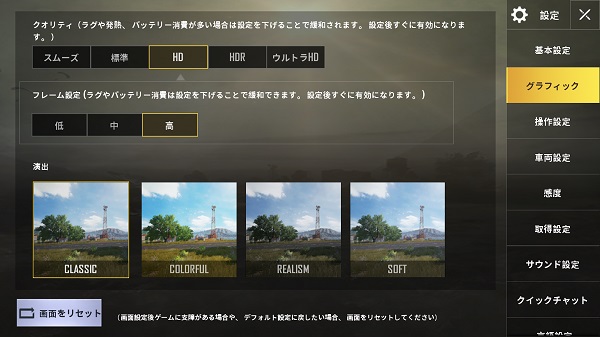
クオリティ
ここは PUBGモバイルをする環境で変更するのがベスト です!
たとえば家で充電しながらとか、すぐに充電できる環境下でPUBGモバイルをやる場合は「ウルトラHD」です。
そうじゃなくて 外出先でPUBGモバイルをやる場合は、バッテリーの減りが本当に凄いので「スムーズ」か「標準」がいい ですね。
フレーム設定
フレーム設定はキャラの動きに関係してきます「ウルトラ」は凄くヌメヌメ(滑らか)に動きます。
しかし、クオリティと同じくバッテリーの消費が激しいので充電できる環境下がいいです。
あまり低すぎるとカクカクになるので、出先の場合「標準」がいいですね。
演出は個人の好みですが、個人的に一番好きなのは「COLORFUL」かな~やっぱり色鮮やかな方が敵も見つけやすいから。
また、基本的に環境に応じて自動調整してくれる「グラフィック自動調整」を有効にしておけばOKです!
1−3.操作設定
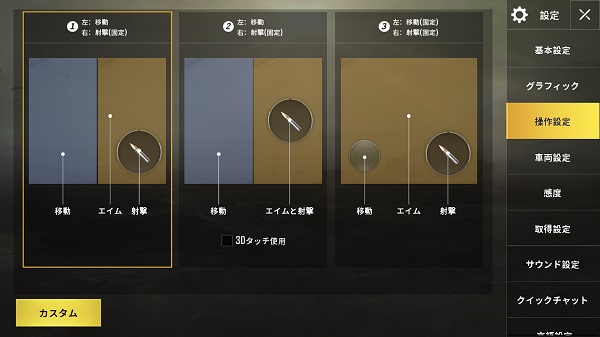
まずこの設定を見た時思ったのが「こんなに細かく設定できるんかい!!」です。
初心者の場合はカスタム設定は触らずに3つの基本から選ぶほうがいいです!
その中でも個人的にオススメしたいのは「デフォルト」一番左です!
理由は真ん中は本間に操作が難しい!右はタップ時にスティックを触っていないと操作できないからです。
その中でも一番オススメは真ん中です!
この 「3Dタッチ」は画面を押す力で射撃とエイムを判断 します。
その為、 敵をエイムで追いながら強く押す込み射撃することが可能 です。
いままで射撃しながらエイムをして当てていたんですが、むちゃくちゃ無駄射撃が多かったんです><
しかし、この設定にすることで無駄弾を使用することも減りメリットだらけでした!
設定するとあるはずの「弾アイコン」がないですが、安心してください!
強く押し込むことで射撃しますので^^
カスタム
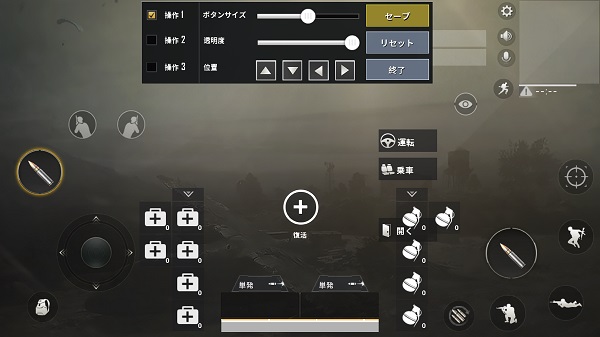
これっておそらく「左利き」の方は絶対設定した方がいいかも?
私も右利きなのでわかりませんが、左右交代させるだけで全くちがうのかな?
この画面を見て思い出したのがFF14の画面設定ですw
あれは本当にむちゃくちゃこだわって画面設定しました!
・各種ボタン配置の移動
・各種ボタンサイズの大きさ変更
・各種ボタンの透明度変更
が変更できます。
また、 最大3つまでカスタマイズを保存することが可能 です!
ちなみに初心者を少し抜け出した私が行っているカスタムはこちらです
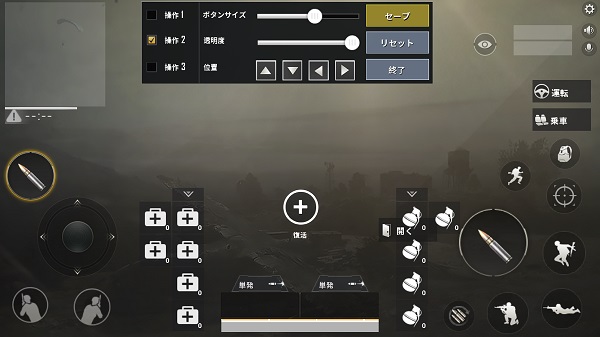
こちらが私が行った「カスタム」です。
ちなみに行ったカスタムはこんな感じです!
・主要ボタンのサイズを拡大した
・リーン撃ちが重要なので押しやすい場所へ移動した
・スプリントボタンを移動した(何気にスティックでスプリントがめんどくさい><)
・マップを移動し拡大した(打たれた方向・足音に気づきやすくする為)
こんな感じですね!
おそらくプレイヤーそれぞれ合ったカスタムがあると思うので試行錯誤してみてください^^
1−4.車両設定
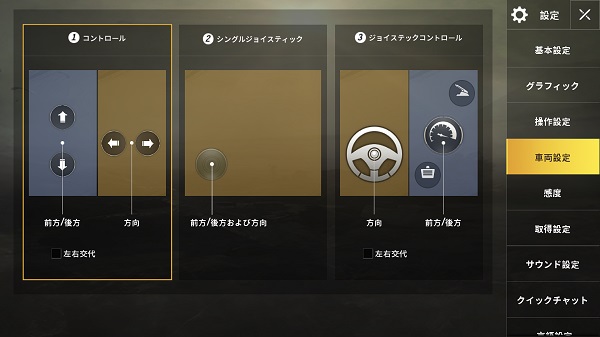
これは人それぞれ好みの問題ですが、個人的には絶対「シングルジョイスティック」がいいです!
なんと言うかやっぱりゲームをする人はコントローラーのスティック操作になれてます。
その為、自然と操作が出来るのが「シングルジョイスティック」だからです。
1−5.感度

これがむちゃくちゃ重要です!
スマホのTPSはほぼ初めてなんですが、PS4のTPSやFTPは感度が違うだけで全然違います!
総合感度
まあ今回はオートエイムがつくので余り影響はないかもだけど、初心者はちょっと下げて始めるのがいいかも!
そのためオススメは「低」です!
※総合感度を調整することで「自由カメラ感度」「カメラ感度」「スコープモード感度」「ジャイロ感度」が自動で調整されます
そして エイムや操作になれてきたら「高」に感度を上げていって、最終的にはカスタマイズで自分好みに調整 できるようになろう!
オススメのカスタマイズ感度設定
では個人的におすすめのカスタマイズ感度設定を紹介します。
自由カメラ感度
自由カメラ感度は「視線」を移動させるスピードの調整を行います。
これはある程度なれてきた場合「120%」がベストです。
理由は 視線移動が早いので「敵をみつけやすい」から です。
しかし操作がなれていない状態から「120%」にすると、早すぎてエイム微調整がむずかしので気をつけよう。
カメラ感度
カメラ感度とは 「銃を構えた」状態の視線移動スピード(照準スピード)を調整 します。
下記の状態ということです。
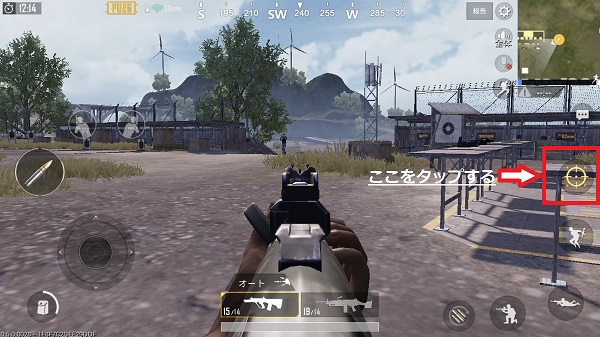
スコープなし:120%
レッドドット・ホロサイト・エイムアシスト:120%
2倍スコープ:100%
4倍スコープ:80%
8倍スコープ:60%
理由としては倍率がない照準時は「自由カメラ感度」とほぼかわりがない為です。
しかし 倍率が増えるにつれ、少しの視線移動でむちゃくちゃ動きます!
その為、倍率が上がりにつれ反比例して感度をさげるのがベストです。
スコープモード感度
カメラ感度との違いは「照準して射撃している際の感度」です 。簡単に説明すると、構えて銃を撃ってる時の視線移動スピードです。
実はこれむちゃくちゃ重要です。
銃を撃っているとリコイル(ブレ)が生じるので、ぶれた方と逆へ調整してエイムをします。
その際「スコープモード感度」が1%の場合、リコイル調整ができません><
その為、スコープモード感度は「絶対にカメラ感度より若干下げる」にしましょう!
スコープなし:100%
レッドドット・ホロサイト・エイムアシスト:100%
2倍スコープ:80%
4倍スコープ:60%
8倍スコープ:40%
※間違っても1%にしないようしましょう!
ジャイロ感度
基本的にジャイロでプレイする人は少ないと思いますが、念のため紹介しますね^^
ジャイロ感度とはスマホ自体を移動させて視線調整を行います。
感度が低い場合は「大きな動き」が必要となりますので、ダイナミックにプレイしたい方は感度を下げてみましょう^^
1−6.取得設定
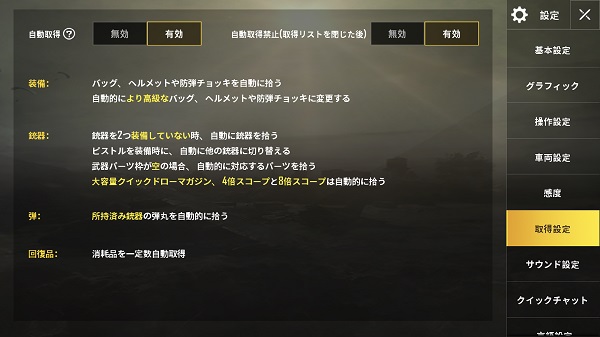
これは 初心者の視点で説明させて頂くと自動取得は「有効」がいい かな!
だってどれが強いとか調べてるうちにキルされてたら意味がないですよね。
私もアイテムを取ってる時に撃たれて慌てて隠れた経験もあります。
また「大容量クイックドローマガジン」はエイム下手な初心者にとってむちゃくちゃ重宝しますので、必ずとりましょう。
しかし!武器だけは自分にあった武器が絶対あるし、同種類「ライフル2丁」より、近接用と遠隔用をもったほうがいいです。
よって慣れてきたら「無効」がいいかな。
補足ですが、ショットガン×2丁などの同種類銃は、弾減りも激しくなります。
個人的には「アサルトライフル」と「ライトマシンガンorマブマシンガン」かな~って思います。
「アサルトライフル」は近距離と遠距離どちらにも対応可能ですし、マシンガン系はリコイル制御がしやすいでのエイムがしやすいです。
まずはトレーニングでとにかく触ってみましょう^^
1−7.サウンド設定
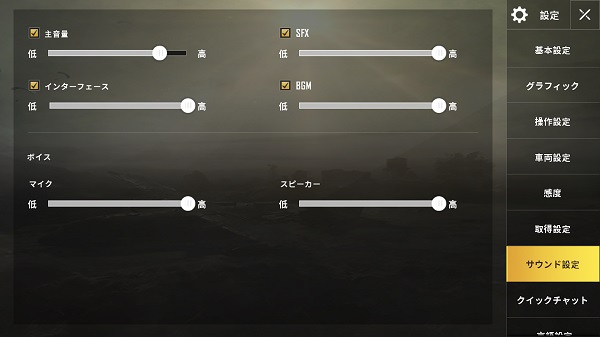
基本ミュートでゲームする人はデフォルトでいいと思います!
しかし、やっぱりゲームするときは音が必須!と言う方は自分にあった設定にカスタムしましょう。
その中でも効果音「SFX」は重要です!
またアップデート後、ボイス個所へ下記文言が追加さえています。
端末の設定にて「OUBG MOBILE」の音声権限を許可する必要があります。
その他に 今後コラボなどでロビー音楽を「有効」「無効」するときもここで行います。
1−8.クイックチャット
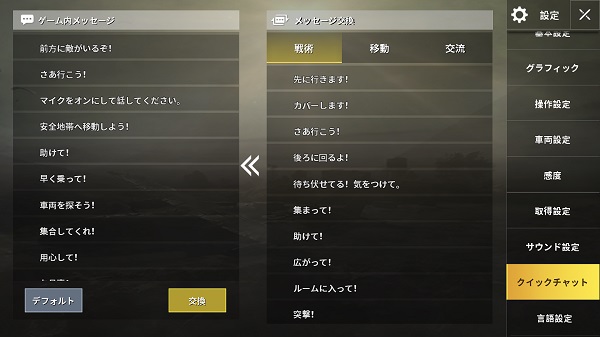
基本ソロでやる場合はデフォルトでいいかも。
しかしフレンドと共闘する場合は、指示が明確にだせるメッセージを入れましょう!
「さあ行こう!」「敵だ!」「突撃!」「助けて!」は最低限入れた方がいい です。
撃たれて瀕死状態の時、いち早く「助けて!」を使って助けを呼べます。
2018年アップデートで「クイックチャットボイス」に日本語ボイス実装!
2018年の大型アップデートで新たに「クイックチャットボイス」に日本語が追加されました。
それによりUIが少し変更されました。こちらです!
クイックチャットボイスとは4つのボイスからお気に入りを選択して、「ゲーム内メッセージ」へ追加することで使えます!
ちなみにボイスは以下の4つです。
- デフォルトボイス
- 石川由依
- 杉田智智
- 竹達彩奈A(使用にはTravelerクレート0.50%を引く)
これは個人的な要望ですが「大塚 明夫さん」が入ってらテンション上がります!^^
あの渋い声で「まだ撃つな!」とか聞いてみたい!
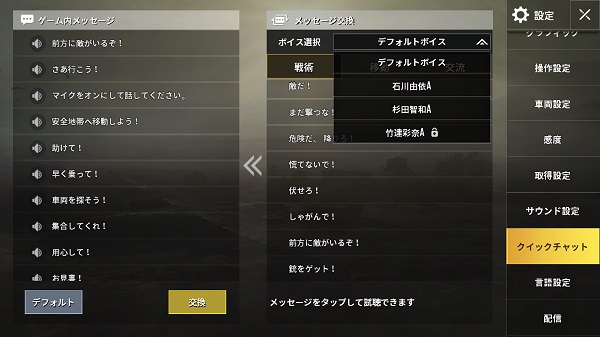
1−9.言語設定
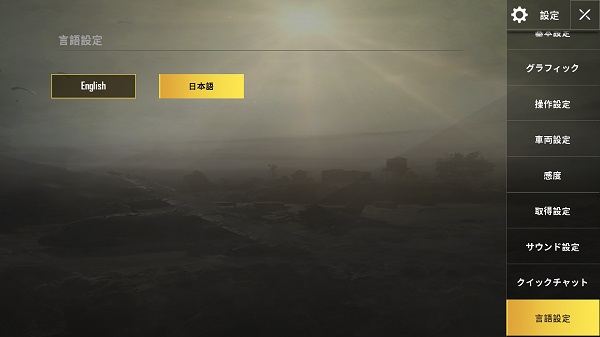
これは間違いなく「日本語」がいいと思います^^
英語が理解できる方がいたら別ですが、ほぼメリット無いですよね。
今後言語ではないですが、関西弁・標準語など出てくると面白いですよねw
1−10.配信
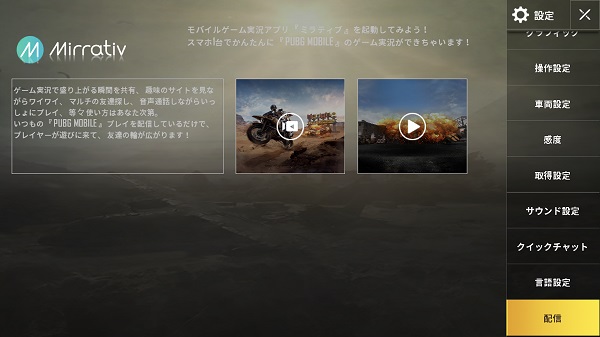
PUBGモバイルのプレイをみんなへ実況配信してみてもらいたい!
そういった時は「配信」を開きましょう。
モバイルゲーム実況アプリ「ミラティブ」を起動してスマホ1台で簡単配信が可能です。
ゲーム実況で盛り上がるその時を共有し、趣味のHPを見ながらワイワイマルチをしたり、新たなフレンドを探したり使い方は様々です。
いつもの「PUBG MOBILE」プレイを配信することで、プレイヤーを集めてフレンドを増やそう!
※ライブ配信の詳しい内容は「PUBGモバイルをライブ配信するやり方を紹介【ミラティブ編】」をご覧下さい!


2.PUBGモバイルの設定が終わったら「TRANING]へ行こう
設定が終わったら設定に不備や間違いがないか、操作のテストを行う為「TRANING」へいきましょう!
「TRANING」へ行くには画面左した(小さい・・・)の人マーク上にあるボタンをタップしましょう^^

そこで様々な射撃練習と共に乗り物にも乗る事ができるので、練習にはうってつけです!
また「TRANING」からでも設定ができるので調整してみましょう。
それではまた随時更新していきますね!
運営より